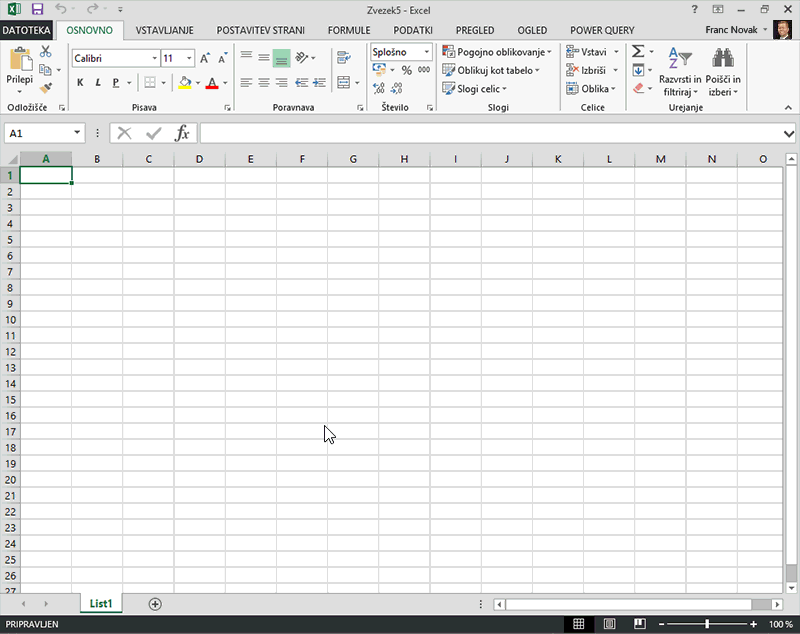Opomba: Ta članek je služil svojemu namenu in ga bomo kmalu odstranili. Ker želimo odstraniti sporočila »Strani ni bilo mogoče najti«, odstranjujemo znane povezave. Če ste ustvarili povezave do te strani, jih odstranite. Skupaj bomo poskrbeli, da bo splet povezan.
Opomba: Power Query se v programu Excel 2016 v imenuje Pridobivanje in pretvorba. Informacije v tem dokumentu veljajo za oba dodatka. Če želite več informacij, si oglejte Pridobivanje in pretvorba v programu Excel 2016.
Oblikovanje podatkov je običajno opravilo v Excelu, ki vključuje zmanjševanje in preurejanje ene ali več tabel v predmetno tabelo, ki se ujema z vašimi zahtevami za analizo podatkov. Power Query omogoča intuitiven uporabniški vmesnik, ki vam pomaga določiti korake za oblikovanje in pretvarjanje podatkov s preprostimi dejanji uporabnika v naboru podatkov.
Ti koraki se samodejno zaženejo vsakič, ko se poizvedba osveži, in jih je mogoče pozneje spremeniti tako, se ujemajo s spremenjenimi podatki ali vašim potrebami analize. Podatke iz več virov podatkov lahko oblikujete z dodajanjem, odstranjevanjem ali urejanjem korakov poizvedbe. Koraki poizvedbe nadomestijo potrebo po ročnem pridobivanju in preoblikovanju podatkov v Excelu.
Power Query omogoča uvoz podatkov v Microsoft Excel iz številnih različnih virov podatkov, vključno z drugimi delovnimi zvezki Microsoft Excela, strežnikom SQL Server, Oracle, IBM DB2, SharePointom in drugimi strukturiranimi podatki. Če želite več informacij o ustvarjanju povezave do vira podatkov, glejte Vzpostavi povezavo z virom podatkov.
Ko vzpostavite povezavo z virom podatkov, uporabite Urejevalnik poizvedb, da podatke oblikujete v uporabno obliko. Ko ustvarite vir podatkov, Power Query ustvari zaporedje korakov poizvedbe, povezanih z določeno dejavnostjo urejevalnika. Zaporedje korakov poizvedbe se na primer ustvari, ko delate v urejevalniku poizvedb, da vzpostavite povezavo z virom podatkov, povišate vrstico v glave stolpcev, razvrščate vrstice in filtrirate tabelo. Če želite več informacij o tem, kako oblike podatkov, glejte Oblikovanje podatkov.
Opomba: Če si želite ogledati kratek videoposnetek o tem, kako prikazati urejevalnik poizvedbe, se pomaknite na konec tega članka.
Vzorčni koraki poizvedbe
|
Dejavnost urejevalnika poizvedbe |
Korak poizvedbe |
|---|---|
|
Vzpostavitev povezave z virom podatkov |
Vir |
|
Razširitev stolpca s povezano tabelo |
Razširitev stolpca »NewColumn« |
|
Preimenovanje stolpca |
RenamedColumns |
|
Razvrščanje tabele |
SortedRows |
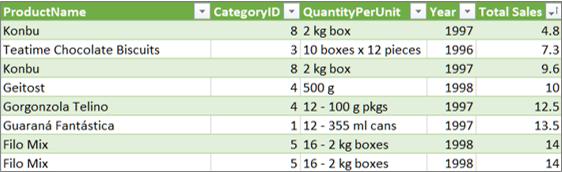
Opomba: Urejevalnik poizvedbe se prikaže le pri nalaganju, urejanju ali ustvarjanju nove poizvedbe z dodatkom Power Query. V tem videoposnetku si lahko ogledate, kako se prikaže okno Urejevalnik poizvedbe med urejanjem poizvedbe Excelovega delovnega zvezka. Če želite prikazati urejevalnik poizvedbe brez nalaganja ali urejanja obstoječe poizvedbe delovnega lista, v razdelku Pridobivanje zunanjih podatkov na zavihku Power Query na traku izberite Iz drugih virov > Prazna poizvedba. V tem videoposnetku si lahko ogledate en način prikaza Urejevalnika poizvedbe.